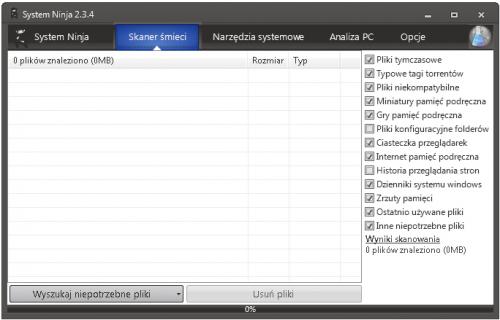Sprzątający ninja
Uwaga! Do poprawnego działania programu potrzebne są zainstalowane w systemie biblioteki .NET Framework w wersji 3.5 lub wyższej. Najnowszy pakiet Microsoft.NET znajdziesz wśród istotnych aktualizacji systemu Windows.

Po uruchomieniu programu wyświetli się jego okno główne z aktywną zakładką Junk Scanner.
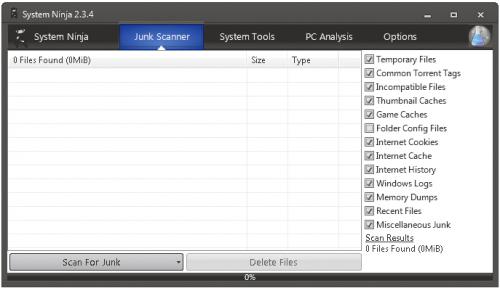

Aby zmienić język interfejsu (domyślnym jest angielski), kliknij zakładkę Options, a następnie spośród umieszczonych z lewej strony opcji wybierz Settings. W oknie pojawią się ustawienia programu. Teraz wystarczy, że na rozwijanej liście obsługiwanych języków zmienisz opcję z English na Polski i zatwierdzisz swój wybór przyciskiem Zapisz, a najważniejsze opcje interfejsu zostaną automatycznie przetłumaczone na język polski. Uwaga! Niektóre elementy programu nie mają jeszcze polskich odpowiedników.
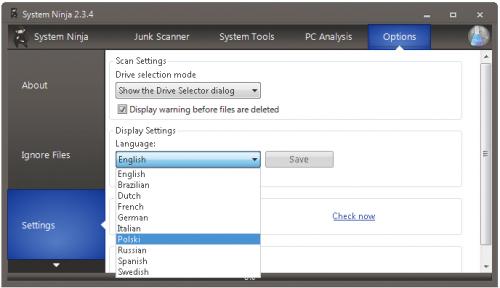

W celu wyeliminowania z procesu skanowania ważnych dla ciebie plików przejdź do opcji Pliki ignorowane. Po naciśnięciu znajdującego się tu przycisku Dodaj plik będziesz mógł dokładnie określić, które pliki znajdą się na twojej liście wykluczeń. Przyciskiem Dodaj folder wyłączysz z wyszukiwania całe foldery. Z kolei dzięki przyciskowi Ignoruj programy zdefiniujesz, które aplikacje spośród wykrytych w systemie mają być podczas skanowania ignorowane.
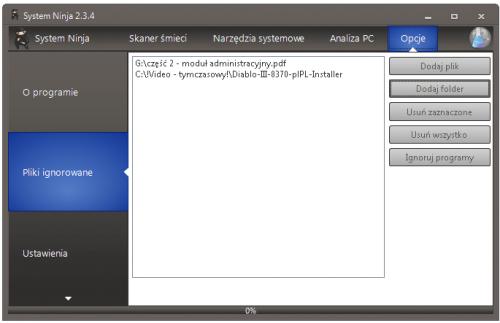

Konfigurowanie programu System Ninja zakończ w zakładce Skaner śmieci zawierającej w prawej części okna listę wyszukiwanych podczas skanowania komponentów. Aby wyłączyć z procesu określone kategorie plików, np. historię przeglądania stron internetowych, odznacz odpowiadające im pole.